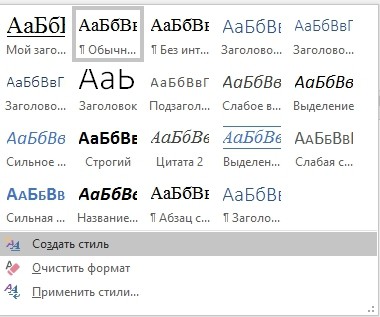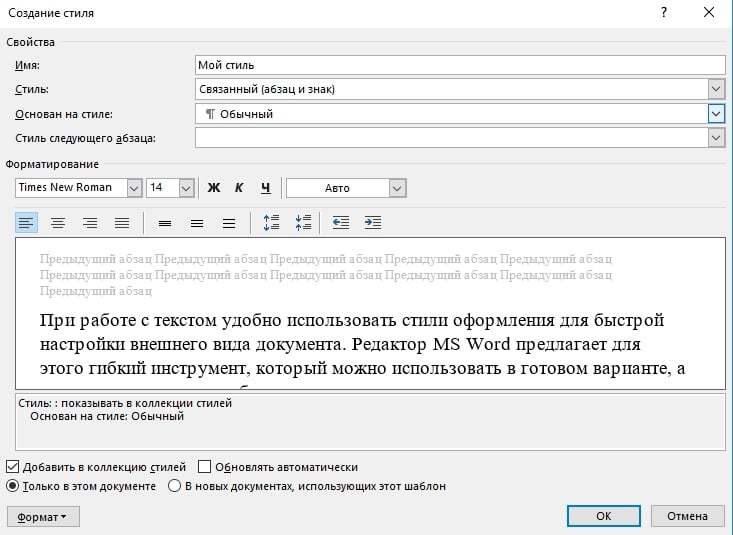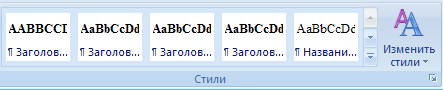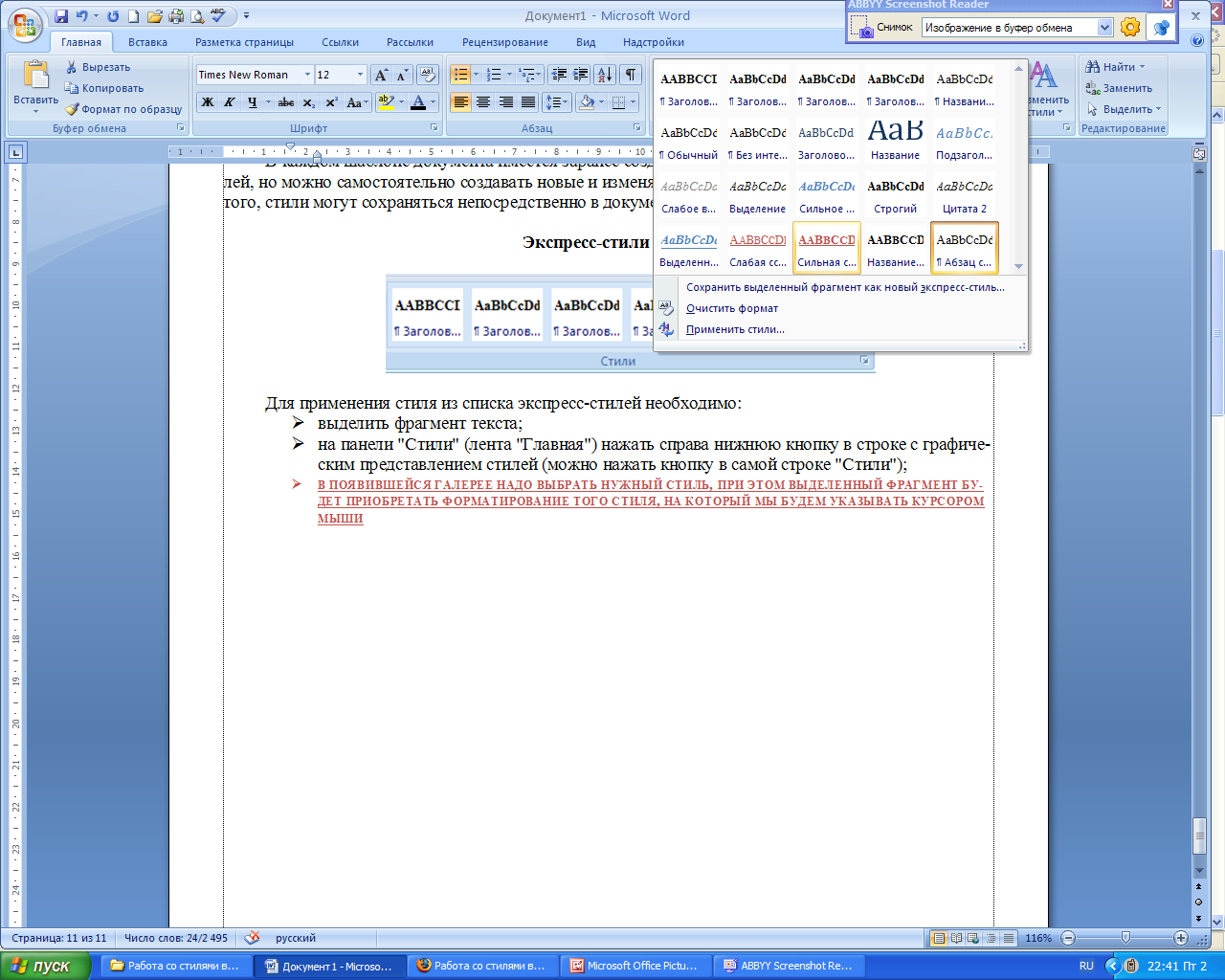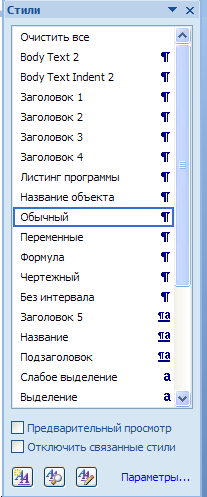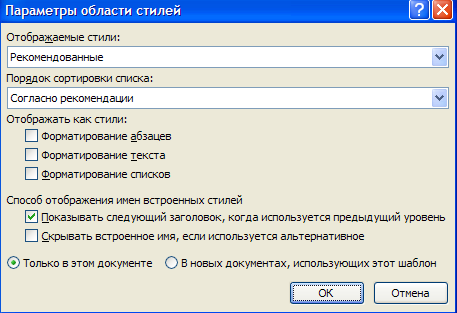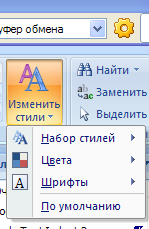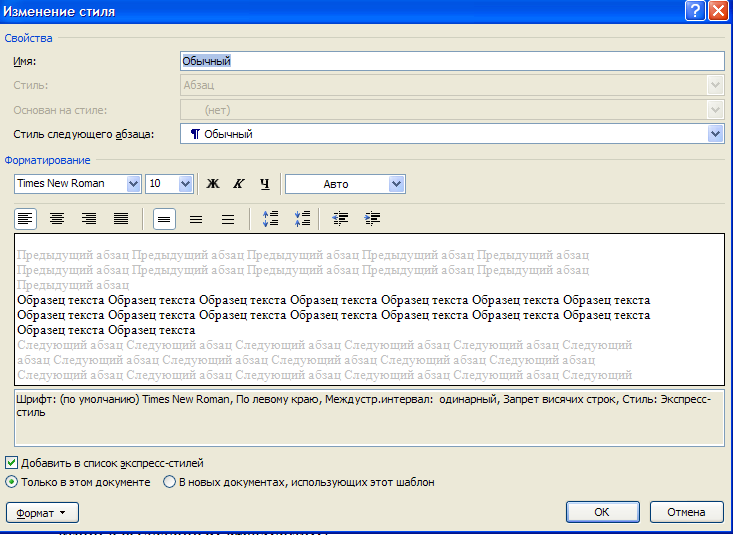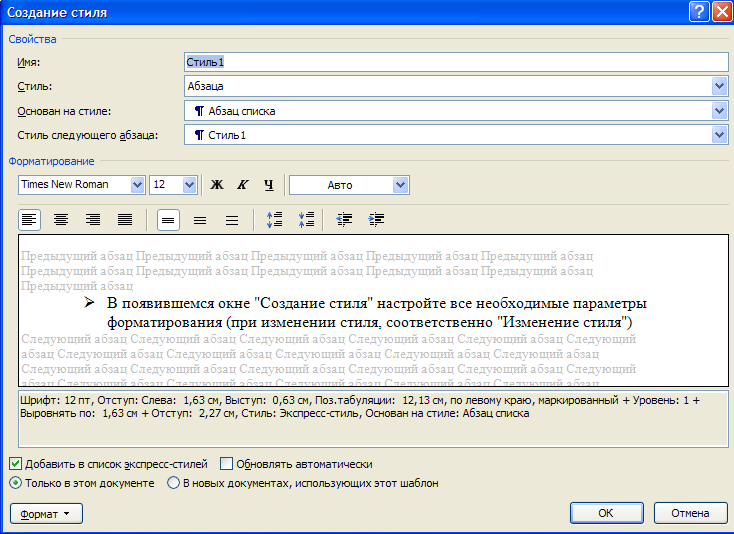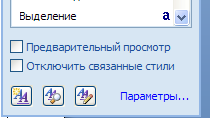Word для Microsoft 365 Outlook для Microsoft 365 Word 2021 Outlook 2021 Word 2019 Outlook 2019 Word 2016 Outlook 2016 Word 2013 Outlook 2013 Word 2010 Word 2007 Еще…Меньше
С помощью стилей можно быстро применить набор вариантов форматирования во всем документе. Если вам нужны параметры форматирования, недоступные из встроенных стилей и тем, доступных в Word, вы можете изменить существующий стиль и настроить его в соответствии со своими потребностями. Вы можете изменить форматирование (например, размер шрифта, цвет и отступ текста) в стилях, примененных к заголовкам, заголовкам, абзацам, спискам и так далее. Вы также можете выбрать форматированный текст в документе, чтобы создать новый стиль в коллекции «Стили».
Стили, описанные в этой статье, находятся в коллекции «Стили» на вкладке Главная. Чтобы применить стиль, просто выделите текст, который вы хотите отформатировать, и выберите нужный стиль в коллекции «Стили». Дополнительные сведения см. в статье Применение стиля к тексту в Word.

Изменение существующего стиля
Изменить стиль из коллекции «Стили» можно двумя способами:
-
Обновление стиля в соответствии с форматированием в документе
-
Изменение стиля вручную в диалоговом окне »Изменение стиля»
Обновление стиля в соответствии с форматированием в документе
Если в документе есть текст с нужным стилем, вы можете изменить его форматирование и применить изменения к стилю в коллекции «Стили».
-
Выделите в документе текст, к которому применен стиль, например «Заголовок 1».
При выборе текста, к которому применен стиль, стиль выделяется в коллекции «Стили».
-
Отформатируйте выбранный текст так, как хотите.
Например, вы можете изменить размер шрифта для стиля «Заголовок 1» с 16 до 14 пунктов.
-
На вкладке Главная в группе Стили щелкните правой кнопкой мыши стиль, который вы хотите изменить, и выберите команду Обновить [название стиля] в соответствии с выделенным фрагментом.
Примечание: Весь текст, к которому применен этот стиль, автоматически изменится.
Изменение стиля вручную в диалоговом окне »Изменение стиля»
Вы можете изменить стиль напрямую в коллекции «Стили», не настраивая текст в документе.
-
На вкладке Главная щелкните правой кнопкой мыши стиль в коллекции «Стили» и выберите команду Изменить.
-
В разделе Форматирование измените форматирование, например начертание, размер или цвет шрифта, выравнивание, междустрочный интервал и отступы.
-
Выберите, должен ли стиль применяться к текущему документу или же ко всем новым документам.
Создание стиля на основе форматирования документа
Вы можете выбрать отформатированный текст в документе, чтобы создать новый стиль и добавить его в коллекцию «Стили».
-
Щелкните правой кнопкой мыши текст, на основе которого вы хотите создать стиль.
-
На мини-панели инструментов нажмите кнопку Стили и щелкните Создать стиль.
-
В диалоговом окне Создание стиля введите имя стиля и нажмите кнопку ОК.
Новый стиль появится в коллекции «Стили».
Примечание: Если вы хотите, чтобы новый стиль появился во всех новых Word документах, щелкните его правой кнопкой мыши в коллекции «Стили», выберите изменить ,а затем в нижней части диалогового окна выберите новые документы, основанные на этом шаблоне.
-
Щелкните правой кнопкой мыши текст, выберите Стили и щелкните Сохранить выделенный фрагмент как новый экспресс-стиль.
-
В диалоговом окне Создание стиля введите имя стиля и нажмите кнопку ОК.
Новый стиль появится в коллекции «Стили».
Примечание: Если вы хотите, чтобы новый стиль появился во всех новых Word документах, щелкните его правой кнопкой мыши в коллекции «Стили», выберите изменить ,а затем в нижней части диалогового окна выберите новые документы, основанные на этом шаблоне.
Дополнительные сведения
Применение стиля к тексту в Word
Нужна дополнительная помощь?
Из урока 5 и урока 12 сделан важный вывод: в рабочей области «Стили» должно быть необходимое количество стилей текста. Из моего опыта: около 15 стилей текста. Только тогда будет полноценная работа со стилями. Итак, мы должны понять, что такое «Управление стилями»?
Причины появления лишних стилей рассмотрены на уроке 15. Давайте вспомним причины появления лишних стилей:
- Появление
встроенного стиля при некоторых условиях - Автоматическое
определение нового стиля на базе встроенного - Копирование
текста из других программ - Копирование
текста, который имеет назначенный стиль, из одного документа в другой
От первой причины мы избавились на уроке 17, когда настраивали Word, – нам не грозит появление незапланированных встроенных стилей. Вторая причина работает вне зависимости от нашего желания. Две другие причины мы просто не отрабатывали, то есть не работали с буфером обмена (урок 16).
Скачайте документ тут и откройте его.
Мы аккуратно работали с документом на предыдущих уроках – и тем не менее в рабочей области «Стили» появились стили текста, которые не используются, либо используются от силы один раз:
Я внимательно рассмотрела стили текста в рабочей области «Стили» и создала такую таблицу:
- Перечень стилей в рабочей области «Стили»
- Перечень стилей, которые я использую в своем документе
- Упорядоченный перечень стилей (порядок зависит от степени важности стиля текста, от частоты использования стиля)
| (1) Имеющиеся стили |
(2) Используемые стили |
(3) Конечный список используемых стилей |
|---|---|---|
| Введение | Введение | Введение |
| Заголовок 1 | Заголовок 1 | Заголовок 1 |
| Заголовок 2 | Заголовок 2 | Заголовок 2 |
| Заголовок 3 | Заголовок 3 | Заголовок 3 |
| Заголовок 4 | Обычный | |
| Заголовок 5 | Основной | |
| Обычный | Обычный | Список_номер |
| Основной | Основной | Список_6уква |
| Приложение | Приложение | Список_тире |
|
Список_6уква
|
Список_6уква | Приложение |
| Список_номер | Список_номер |
Оглавление 1 |
| Список_тире | Список_тире |
Оглавление 2 |
|
Оглавление 1 |
Оглавление 1 |
|
|
Оглавление 2 |
Оглавление 2 |
|
|
Оглавление 3 |
||
|
Верхний колонтитул |
||
| Гиперссылка | ||
| Нижний колонтитул |
Итак, пред нами стоит задача: навести порядок в корзине,
которая называется «Рабочая область «Стили»».
По окончании урока вы
сможете:
- Рассказать,
какие задачи решает закладка «Рекомендации» в диалоговом окне «Управление
стилями» - Скрыть
неиспользуемые стили текста - Определить
порядок появления стилей
1. Закладка «Рекомендации» в
диалоговом окне «Управление стилями»
Шаг 1. Для начала устанавливаем текстовый
курсор на названии документа
Шаг 2. Открываем диалоговое окно «Управление
стилями» (кнопка, которая расположена внизу слева рабочей области «Стили», эта
кнопка называется «Управление стилями»):
Первая кнопка в этом ряду называется «Создать стиль», вторая – «Инспектор стилей». Но кнопка «Управление стилями» включает в себя возможности этих двух кнопок, поэтому первые две копки рассматривать не будем. С этим диалоговым окном мы познакомились на уроке 36, когда делали файла шаблона Normal. На этом уроке мы работали с закладкой «По умолчанию». Но сейчас нас интересует закладка «Рекомендации»:
Я всегда призываю: учитесь читать диалоговые окна – там всё
написано! На мой взгляд диалоговое окно «Управление стилями» очень и очень
информативно. Но дьявол кроется в деталях.
Делаем выводы:
- Число
слева определяет место стиля текста в общем списке стилей (правда нумерация
немного странная – после «2» идет сразу «10», но это на совести разработчиков
программы Word).
Мы можем переместить стиль текста в списке вверх или вниз на одно значение (если выберем стиль текста с номером «2» и нажмём кнопку «Вниз», то этот стиль получит номер «3» и соответствующее расположение). Мы можем сделать стиль текста последним в списке или присвоить конкретное значение.
| Понять и запомнить! |
Порядковый номер стиля текста в общем списке стилей – это ПРИОРИТЕТ! |
Закройте диалоговое окно «Управление «стилями» и подведите курсор к названию стиля в рабочей области «Стили», например, выберите название стиля «Оглавление 1». Вы увидите всплывающие окно с полной характеристикой стиля (урок 4):
Я обвела слово
«Приоритет: 40» рамкой.
| Понять и запомнить! |
В пределах одного номера стили текста сортируются по алфавиту |
Вернёмся к диалоговому
окну «Управление стилями», закладке «Рекомендации».
- В
списке стилей текста присутствуют все стили, которые есть, как встроенные, так
и созданные пользователем. Стили текста имеют три состояния: - видимые (кнопка «Показать»
- скрытые до поры до времени (кнопка «Скрыть до использования»)
- скрытые (кнопка «Скрыть»)
Шрифт названия видимых
стилей имеет черный, а шрифт скрытых
стилей – светло—серый. Вы можете указать на название стиля «Без интервала», которое
имеет чёрную окраску, но тем не менее не присутствует в рабочей области
«Стили». Я отсылаю вас на урок 13, где мы настраивали параметры отображения рабочей
области «Стили»:
Установите режим
«Рекомендованные» в поле «Отображаемые стили» и вы увидите вот такой список рекомендованных
стилей плюс пользовательские стили в рабочей области «Стили»:
Давайте все-таки
зададим режим «В текущем документе» и вернёмся к диалоговому окну «Управление
стилями»:
Теперь, после
знакомства с закладкой «Рекомендации» диалогового окна «Управление стилями»,
приступаем к сортировке нашего списка стилей текста.
2. Сортировка списка стилей текста
Можно теперь вручную
разыскивать стили текста в списке, назначать стилям видимость или невидимость,
назначать порядковый номер в общем списке стилей. Но мы постараемся сделать
проще.
Шаг 1. Выделяем все стили текста (кнопка
«Выделить все»
Шаг 2. Присваиваем всем стилям текста
значение «Последний» (кнопка «Сделать последним)
Шаг 3. Скрываем все стили (кнопка
«Скрыть»):
В результате получаем
такую картину:
Так что же произошло?
Все в порядке. Все стили текста, кроме стилей таблиц, получили 100-тый номер и
благополучно отправились в конец списка стилей. А вот таблицы – это особый стиль,
которому невозможно поменять номер очереди или скрыть с глаз долой. Дело в том,
что список стилей таблиц прячется не в рабочей области «Стили», а совсем в
другом месте. Но о таблицах много позже. А пока примем, как данность, что в
диалоговом окне «Управление стилями» мы найдем абсолютно все стили.
В настоящий момент
стили таблиц нас не интересуют. Поэтому начинаем разбираться со стилями текста
документа.
Напомню, какой список
стилей нам нужен:
| Приоритет |
Порядок используемых стилей |
| 1 | Введение |
| 2 | Заголовок 1 |
| 2 | Заголовок 2 |
| 2 | Заголовок 3 |
| 3 | Обычный |
| 4 | Основной |
| 5 | Список_номер |
| 6 | Список_6уква |
| 7 | Список_тире |
| 8 | Приложение |
| 9 |
Оглавление 1 |
| 9 |
Оглавление 2 |
Шаг 4. Находим название стиля «Введение» (это нетрудно, так в пределах одного номера, в данном случае последнего, названия сортируются по алфавиту:
Шаг 5. Нажимаем кнопку «Показать» и
открываем диалоговое окно «Присвоение значения». В этом диалоговом окне
устанавливаем значение «1»:

Нажимаем ОК, но
остаемся в диалоговом окне «Управление стилями»
Теперь повторяем шаги
4 и 5 для остальных стилей текста, которые будут работать в нашем документе.
Шаг 6. Выделяем при помощи функциональной
клавиши Shift три первых названия стилей «Заголовок …» и в диалоговом окне
«Присвоение значения» устанавливаем значение «2»:
Почему три первых
Заголовка? А больше нам в этом документе не нужно!
Шаг 7. Выделяем стиль «Обычный» и в
диалоговом окне «Присвоение значения» устанавливаем значение «3»:
Шаг 8. Выделяем стиль «Основной» и в
диалоговом окне «Присвоение значения» устанавливаем значение «4»:
Шаг 9. Выделяем стиль «Список_номер» и в
диалоговом окне «Присвоение значения» устанавливаем значение «5»:
Шаг 10. Выделяем стиль «Список_буква» и в
диалоговом окне «Присвоение значения» устанавливаем значение «6»:
Шаг 11. Выделяем стиль «Список_тире» и в
диалоговом окне «Присвоение значения» устанавливаем значение «7»:
Шаг 12. Выделяем стиль «Приложение» и в
диалоговом окне «Присвоение значения» устанавливаем значение «8»:
Шаг 13. Выделяем при помощи функциональной
клавиши Shift два первых названия стилей «Оглавление …» и в диалоговом
окне «Присвоение значения» устанавливаем значение «9»:
Самое время и полюбоваться
результатом:
Всё вместе и всё по порядочку. И никто не сможет нам
диктовать свою волю! Нажимаем ОК и смотрим, что получилось:
Итак, в рабочей области «Стили» всего 12 стилей текста. То
есть необходимое и достаточное количество. Мы даже можем себе позволить
добавить ещё стилей. Например, практически наверняка, нам понадобиться стиль
для названия приложения, который мы назовем «Приложение_Название».
| Понять и запомнить! | Максимальное количество стилей, используемых в документе, должно умещаться на одну страницу рабочей области «Стили». То есть следите за тем, чтобы в рабочей области «Стили» не появлялась полоса прокрутки |
Я сделала два скриншота, чтобы вы увидели, картинку «Было — стало»:
Теперь вы сможете:
- Рассказать,
какие задачи решает закладка «Рекомендации» в диалоговом окне «Управление
стилями» - Скрыть
неиспользуемые стили текста - Определить
порядок появления стилей
При работе с текстом удобно использовать стили оформления для быстрой настройки внешнего вида документа. Редактор MS Word предлагает для этого гибкий инструмент, который можно использовать в готовом варианте, а можно настроить под себя.
Выбирать и настраивать стили можно через ленточное меню «Главное» в области «Стили». Здесь можно выбрать заголовки различных уровней, варианты оформления обычного текста, списков, цитат и так далее. Любой из элементов можно дополнительно настроить и обновить, кликнув на название стиля правой клавишей мыши и из контекстного меню выбрать пункт «Обновить в соответствии с выделенным фрагментом».
После обновления все элементы текста, имевшие аналогичный стиль, также будут отредактированы. Если же нужно массово поменять один стиль оформления на другой, то можно в меню стилей кликнуть на конкретное название правой клавишей мыши и выбрать пункт «Выделить все вхождения», после чего просто указать другой стиль из списка для автоматически выбранных элементов.
Чтобы создать с нуля свой собственный стиль, используйте кнопку «Создать стиль, доступную при разворачивании панели стилей. Если открылся компактный вариант нового окна, то по кнопке «Изменить» можно получить доступ к более широким настройкам. Отредактируйте шрифт, его размер, цвет и выравнивание. По кнопке «Формат» по необходимости настройте дополнительные элементы, например, отступы в графе «Абзац». И сохраните готовый стиль под собственным именем. Он также будет доступен через ленточное меню.
Используя стили заголовков появится гибкая возможность создавать оглавления документов, а также сворачивать и разворачивать разделы и подразделы, кликая на треугольник слева от заголовка. Таким образом можно получить более компактный вид, когда не все элементы документа необходимы по тем или иным причинам.
Редактирование
Последняя
панель Главного меню предназначена для
быстрого поиска (замены) нужного фрагмента
текста. Все довольно понятно расписано
в подсказках.
Работа со стилями
Параметры
форматирования символов и абзацев Word
позволяют изменять вид создаваемых
документов в широких пределах, однако
число возможных вариантов форматирования
столь велико, что установка всех этих
параметров вручную может занимать
значительное время. Для решения этой
задачи служат СТИЛИ.
Стили
представляют собой наборы команд
форматирования. При создании стиля
пользователь указывает значения
отдельных параметров форматирования,
которые должны быть включены в создаваемый
стиль, для последующего применения всех
этих параметров совместно посредством
выбора имени этого стиля. Стили определяют
форматирование символов, текстовых
фрагментов, абзацев, строк таблиц или
уровней структуры документа. Существует
два различных типа стилей:
-
Стиль
символа — содержит параметры форматирования
символов, включая шрифт, размер,
начертание, положение и интервалы -
Стиль
абзаца — содержит параметры форматирования
абзацев, такие как междустрочные
интервалы, отступы, выравнивание и
позиции табуляции
Стили
абзацев также могут содержать стили
или параметры форматирования символов.
Большинство стилей, используемых в
Word, являются стилями абзацев.
В
каждом шаблоне документа имеется заранее
созданный набор стилей, или библиотека
стилей, но можно самостоятельно создавать
новые и изменять имеющиеся в шаблонах
стили. Кроме того, стили могут сохраняться
непосредственно в документах.
Экспресс-стили Word
Для
применения стиля из списка экспресс —
стилей необходимо:
-
выделить
фрагмент текста; -
на
панели «Стили» (лента «Главная»)
нажать справа нижнюю кнопку в строке
с графическим представлением стилей
(можно нажать кнопку в самой строке
«Стили»); -
в
появившейся галерее надо выбрать нужный
стиль, при этом выделенный фрагмент
будет приобретать форматирование того
стиля, на который мы будем указывать
курсором мыши
При
необходимости переименования стиля,
необходимо щелкнуть на соответствующей
ему кнопке правок кнопкой мыши и выбрать
из контекстного меню пункт «Переименовать».
Сбросить
все параметры форматирования выделенного
фрагмента можно, нажав кнопку «Очистить
стиль» в галерее стилей.
Общий список стилей Word 2007
В
экспресс-галерее отображаются лишь
наиболее часто используемые стили. Если
возникает необходимость применить
стиль, которого нет в галерее, необходимо
открыть галерею стилей и нажать кнопку
«Применить стили». В появившемся
окне надо выбрать нужный стиль или
указать его имя в поле «Имя стиля».
Для этой цели можно использовать
сочетание клавиш Ctrl+Shift+S.
Буквой
«а» обозначены стили текста, ¶-
стиль абзаца, соответственно, где есть
оба значка ,- это стили и текста, и абзаца.
Для
настройки списка отображаемых стилей
предназначена ссылка «Параметры»
(окно группы «Стили»). При щелчке
на ней кнопкой мыши открывается окно
«Параметры области стилей».
Создание и изменение стиля
Создавать
и изменять стили можно двумя способами:
1.
Определением (переопределением) стиля
-
Придайте
фрагменту текста необходимый вид -
Откройте
экспресс-галерею стилей и щелкните
кнопкой мыши «Сохранить выделенный
фрагмент как новый экспресс-стиль»
(при изменении стиля — «Обновить стиль
в соответствии с выделенным фрагментом) -
В
появившемся окне введите имя нового
стиля и нажмите ОК
2.
Созданием (изменением) его параметров
-
Откройте
окно «Стили» -
Нажмите
кнопку «Создать стиль» (две буквы
А) -
В
появившемся окне «Создание стиля»
настройте все необходимые параметры
форматирования (при изменении стиля,
соответственно «Изменение стиля»)
Для
облегчения работы со стилями в Word
существует специальный механизм —
инспектор стилей, который позволяет
отслеживать используемые в документе
стили абзаца и текста. Для вызова
инспектора стилей служит кнопка с
изображением буквы «А» и увеличительного
стекла.
Для
более тонких настроек стилей служит
кнопка «Управление стилями»
Соседние файлы в предмете [НЕСОРТИРОВАННОЕ]
- #
- #
- #
- #
- #
- #
- #
- #
- #
- #
- #
Написать данную статью меня
побудило отсутствие элементарных
знаний работы со стилями в
текстовом редакторе Word. Причем, как
ни удивительно, данная проблема
затрагивает не только неискушенных
в этих вопросах пользователей, как,
например, студенты, но и достаточно
опытных, уже многие годы работающих
с текстовыми документами.
При оформлении любой публичной
работы, начиная от публикации в
печатном издании и заканчивая
рефератом, принципиальным
требованием к ней является
качество оформления документа, то
есть форматирование. Практически
каждому из нас приходилось
«вести борьбу» с фрагментами
текста, форматирование которых
являет иногда очень причудливое
сочетание шрифта, отступов от краев
страницы, интервального отступа и
прочая, и прочая. Иногда такая
борьба является процессом
длительным и достаточно сложным.
Причем, добавлю, после
форматирования может оказаться,
что оно выполнено не так, как
требуется…
«И откуда взялось такое
разнообразие подачи текста в
документе?», — недоумеваем мы. Да
все очень просто. Создавая
документ, мы часто берем за его
основу уже созданный ранее,
включаем абзацы из других
документов, причем не обязательно
текстовых (это может быть, например,
контент web-страницы и т.п.). Откроем в
таком документе список стилей на
панели инструментов и у нас будет
на что посмотреть: сколько же всего
тут есть (рис. 1)!
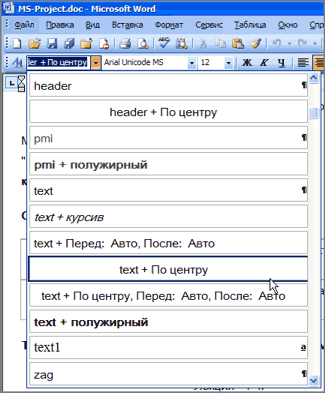 |
| Рис. 1 |
А ведь проблема форматирования
текста и моментального его
изменения в случае необходимости
разрешается очень просто как раз
при помощи стилей. Создав новый
документ, откройте список стилей на
панели инструментов и изучите его
содержимое. Вы увидите несколько
стилей, которые разработчики Word
предлагают вам использовать как
для основного текста
(«обычный»), так и для
заголовков разных уровней. Ваша
задача заключается в том, чтобы
определиться с предложенными
стилями: устраивают они вас или нет?
В свое время, обдумав и
проанализировав, что же именно мне
чаще всего будет необходимо, я
определил (а где-то и оставил
неизменным) устраивавшие меня
стили как для основного текста, так
и для заголовков разных уровней.
Далее я последовательно расскажу
о работе со стилями Microsoft Office Word 2003,
а затем — в 2007, поскольку она
несколько отличается.
Начну с Microsoft Office Word 2003.
Для изменения стилей
используется окно «Стили и
форматирование» из области
задач. Для отображения этой области
щелкните кнопку «Панель
форматирования», расположенную
на панели инструментов слева от
списка стилей.
Окно (рис. 2) содержит все стили,
однако из списка «Показать»
можно выбрать отображение не
только всех стилей, но и их
подмножество.
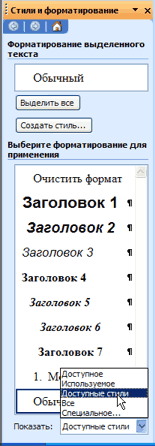 |
| Рис. 2 |
Наиболее рациональным является
отображение всех стилей либо
только доступных, что, впрочем, при
нормальной работе тождественно.
Изменить стиль можно двумя
способами. Первый — максимально
простой: выделяем фрагмент текста,
который необходимо применить к
выбранному стилю, раскрываем
список для стиля и выбираем из него
пункт «Обновить в соответствии с
выделенным форматом» (рис. 3).
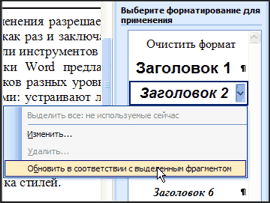 |
| Рис. 3 |
Второй вариант более сложный,
зато и более гибкий. Раскрыв список
для нужного стиля, выбираем из него
пункт «Изменить», что приводит
к появлению окна «Изменение
стиля». В нем, как мы видим на
рисунке, можно изменить не только
любой элемент форматирования, но и
многое другое, например, определить
для стиля язык (рис. 4).
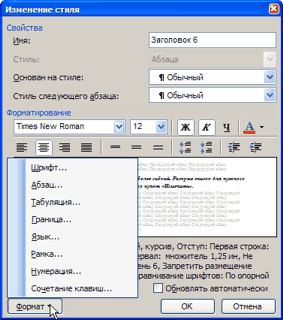 |
| Рис. 4 |
Вот, собственно, и все, что
касается изменения стилей.
Предлагаемое по умолчанию в Word
количество стилей, на мой взгляд,
вполне достаточно для полноценного
форматирования документа (что,
кстати, подтверждает моя
многолетняя практика), поэтому я не
видел и не вижу необходимости
создания новых стилей. Вместе с тем
сделать это очень просто. В окне
«Стили и форматирование» из
области задач следует щелкнуть
кнопку «Создать стиль». Это
приведет к появлению окна
«Создание стиля», полностью
тождественного окну «Изменение
стиля», в котором и определяются
параметры нового стиля (при этом не
забываем, конечно, адекватно
назвать создаваемый стиль).
Ну а применение стиля к фрагменту
документа является делом легким и
комфортным: например, выделяем
нужный фрагмент текста и щелкаем на
названии нужного стиля.
Использование стилей позволяет
так же быстро и просто изменить
форматирование текста. Например,
выяснилось, что интервал в тексте
должен быть полуторным. Что за
проблема: раскрываем список для
стиля «Обычный» и выбираем из
него пункт «Изменить», в окне
«Изменение стиля» щелкаем
кнопку «Формат», выбираем из ее
списка элемент «Абзац» и
задаем в поле «Междустрочный
интервал» значение
«Полуторный».
Казалось бы, это все, однако не
следует забывать очень важный
момент: все описанные действия
касаются стилей только текущего
документа, то есть документа, с
которым происходит работа. Вместе с
тем, представляется целиком
резонным распространить созданные
стили на все вновь создаваемые
документы. Припоминаем, что все
стили сохраняются в шаблоне Word,
который называется Normal.dot. Таким
образом, нам необходимо запомнить в
нем измененный или новый стиль.
Обращаем внимание на наличие в окне
«Изменение стиля» поля-метки
«Добавить в шаблон». Проставив
галочку в этом поле, мы как раз и
изменяем существующий стиль или
добавляем в шаблон новый.
Однако существует способ и
массово перенести в шаблон
измененные стили либо, наоборот,
заменить все стили в существующем
документе на стили из шаблона.
Осуществляется это так:
- Выполнить команду Сервис >
Шаблоны и настройки. - В окне «Шаблоны и
настройки» щелкнуть кнопку
«Организатор», что
приведет к появлению окна
«Организатор». - Окно «Организатор»
состоит из двух частей: левая
содержит стили текущего
документа, а правая — шаблона
Normal.dot. Выделяя нужные стили и
оперируя инструментом
«Копировать», очень просто
перенести стили текущего
документа в шаблон Normal.dot либо
наоборот. Кстати, кнопка
«Удалить» позволит вам
удалить все лишние стили из
документа (рис. 5).
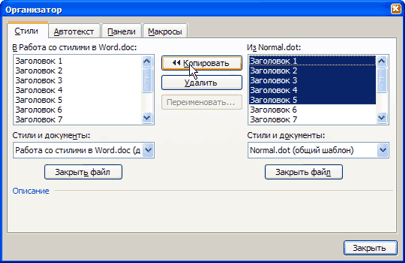 |
| Рис. 5 |
И последнее. Сформировав нужные
стили и запомнив их в шаблоне Normal.dot,
нужно позаботиться о сохранении
самого шаблона. Напомню, что шаблон
Normal.dot в случае его отсутствия
автоматически воссоздается при
загрузке Word. Таким образом, не
следует удивляться, что однажды,
после какой-то аварийной ситуации с
тем же Word, загрузив программу, вы не
обнаружите ставшими уже привычными
для вас стили. Поэтому скопируйте
шаблон Normal.dot в надежное для
хранения место, откуда его можно
будет при необходимости
восстановить. И, опять-таки,
напомню, что папка для хранения
шаблонов (обычно это c:Documents and
Settingsимя_пользователяApplication
DataMicrosoftШаблоны) является скрытой,
поэтому для того, чтобы
«добраться» до шаблона, вам
потребуется разрешить доступ к
скрытым папкам.
Так производится работа со
стилями в Microsoft Office Word 2003. Работа со
стилями в Microsoft Office Word 2007 несколько
отличается: она стала более
простой, хотя возможностей
появилось больше.
Начнем, опять-таки, с изменения
стилей. Для отображения окна стилей
на ленте «Главная» следует
щелкнуть на изображении маленькой
стрелки, находящейся в правом
нижнем углу кнопки «Изменить
стили». Окно «Стили»
представляет собой несколько
модифицированный вариант окна
«Стили и форматирование» для
Word 2003 (рис. 6), да и действия по
изменению стиля проводятся
практически так же, поэтому я не
вижу смысла на них останавливаться.
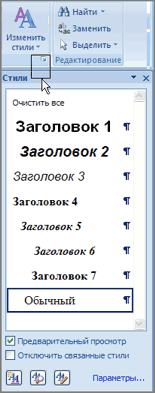 |
| Рис. 6 |
Кроме инструментов для изменения
стилей, собранных в кнопке
«Изменить стиль», среди
инструментов, вынесенных на ленту
«Главная», в группе
«Стили» размещены также все
стили. Это позволяет не только
быстро их применить, но и
предоставляет очень удобную
возможность просмотреть, как будет
выглядеть текст для того либо иного
стиля, просто наведя курсор на
нужную пиктограмму. При этом на
ленте отображаются первые три
стиля, однако, воспользовавшись
кнопками навигации, расположенными
в правой части группы, можно просто
выбрать те стили, которые и будут
постоянно отображаться на ленте.
Опять же, все стили сохраняются в
шаблоне Normal.dotm, который по
умолчанию сохраняется в папке для
хранения шаблонов (c:Documents and
Settingsимя_пользователяApplication
DataMicrosoftШаблоны).
На мой взгляд, несколько
«замаскированным» стал доступ
к организатору шаблонов. В Microsoft Office
Word 2007 для этого в нижней части окна
«Стили» нужно щелкнуть кнопку
«Управление стилями», а в
появившемся после этого окне
«Управление стилями» — кнопку
«Импорт/Экспорт».
И еще один совет «в тему», но
непосредственно не связанный с Word.
При переносе фрагмента из какого-то
документа его стиль сразу же
запоминается в документе, в который
он копируется. Конечно, после этого
можно выделить данный фрагмент и
очистить его, использовав
инструмент «Очистить все»,
который снимает форматирование и
стиль, но сам-то стиль в документе
остается. Я большой противник
хранения в документе «лишних»
стилей, поэтому всегда слежу за тем,
чтобы их (случайно) не оказалось. И
вот здесь на помощь мне пришла
маленькая, но очень удобная и
эффективная программка PureText Стива
Миллера (Steve Miller). Программа
является свободно
распространяемым продуктом, то
есть принадлежит к классу freeware.
Скачать ее можно на сайте
разработчика stevemiller.net/PureText.
Программа принадлежит к классу
Portable, то есть работает без
инсталляции. После ее запуска в
трее появляется иконка. Далее все
предельно просто. Скопировав в
буфер памяти нужный фрагмент
какого-либо документа, например,
web-страницы, щелкаем на иконке
программы. И — все… После этого
вставляем из буфера текст, в
котором полностью удалено
форматирование документа: шрифт,
начертание, цвет, стили,
выравнивание, интервалы и т.д.
Практически больше ничего
работающим с программой и знать не
нужно. Единственное, что, пожалуй,
может потребоваться, — это
переназначить «горячую»
клавишу для вставки текста без
форматирования при помощи
программы PureText, которая по
умолчанию для вставки использует
стандартную комбинацию клавиш
<Ctrl>+<V>. Для этого вызовите
контекстное меню на пиктограмме
программы, выберите из него пункт
«Options» и определите
собственную «горячую» клавишу
(или их комбинацию).
Вообще-то, снять форматирование
со вставляемого текста можно и
штатными средствами Word. Например, в
Word 2007 для этого следует перед
выполнением вставки обратиться к
параметрам вставки, выбрать пункт
«Специальная вставка», а затем
из предложенных вариантов в списке
«Как» выбрать
«Неформатированный текст».
Однако это дело вкуса. Я
предпочитаю снимать
форматирование при помощи PureText,
руководствуясь следующим.
Во-первых, так быстрее (достаточно
щелкнуть пиктограмму PureText, а не
«бегать» по меню). Во-вторых,
при помощи PureText я снимаю
форматирование при вставке в любую
программу, а не только в Word-е.
Однако, еще раз повторяю — это дело
вкуса и привычек каждого
пользователя.
Настоятельно советую
воспользоваться приведенными
советами, и вы не без удивления
обнаружите, насколько повысится
эффективность вашей работы.
Валерий ФЕТИСОВ